آموزش روش های انتقال تصویر در هایک ویژن

امروزه با افزایش اهمیت امنیت اماکن، انتقال تصویر دوربین های مداربسته به صورت آنلاین از اهمیت ویژهای برخوردار است. برند هایک ویژن (Hikvision) به عنوان یکی از پیشروهای بازار، امکانات متنوعی برای انتقال تصویر ارائه میدهد. در این مقاله بهصورت جامع و کاربردی، روش های مختلف انتقال تصویر در هایک ویژن را به شما آموزش می دهیم.
انتقال تصویر در هایک ویژن چیست؟
انتقال تصویر یعنی مشاهده تصاویر دوربین مداربسته از طریق اینترنت روی موبایل، تبلت یا کامپیوتر در هر زمان و مکان. این قابلیت به کاربران امکان نظارت لحظهای از راه دور را میدهد.
پیشنیاز های اولیه
- دستگاه DVR یا NVR هایک ویژن
- اتصال اینترنت پایدار برای دستگاه و موبایل
- نصب اپلیکیشن Hik-Connect روی موبایل
داشتن حساب کاربری در Hik-Connect
روش های مختلف انتقال تصویر در هایک ویژن
1. روش P2P استفاده از اپلیکیشن Hik-Connect
روش P2P ساده ترین و رایجترین راه انتقال تصویر است که نیازی به IP استاتیک یا تنظیمات پیچیده مودم ندارد. دستگاه با سرور هایک ویژن ارتباط برقرار میکند و شما با اسکن QR Code دستگاه، به راحتی میتوانید تصاویر را روی گوشی ببینید.
مراحل کار
- دستگاه را به اینترنت متصل کنید.
- وارد منوی دستگاه شوید و به بخش Configuration > Network > Platform Access بروید

- گزینه Enable را فعال کنید و وضعیت اتصال را به حالت Connected برسانید.

- اپلیکیشن Hik-Connect را روی گوشی نصب و حساب بسازید
بعد از فعال نمودن گزینه Enable صفحه ای مطابق شکل زیر برایتان باز می گردد. در این قسمت می توانید یک رمز به دلخواه وارد کنید. (بهتر است کد انتخابی شما بیشتر از 6 کاراکتر داشته باشد.)

- در پایان بر روی گزینه Apply کلیک کرده تا تغییرات اعمال گردند. در این حالت وضعیت دستگاه در قسمت Status به حالت Online تغییر می کند.
- در اپلیکیشن، گزینه Add Device را انتخاب و QR Code روی صفحه دستگاه را اسکن کنید.
مزایا و معایب
- مزایا: راحت، سریع، نیاز به دانش فنی کم، مناسب کاربران خانگی
- معایب: ممکن است در برخی مناطق به دلیل محدودیت های اینترنت با اختلال مواجه شود.
. 2انتقال تصویر با IP استاتیک (Static IP)
شرح روش
در این روش، دستگاه هایک ویژن به IP ثابت که توسط شرکت اینترنتی (آسیاتک، شاتل، مبین نت و …) به شما داده شده، متصل می شود. با استفاده از این IP می توان از هر نقطه ای به دستگاه دسترسی داشت.
مراحل کار
- از شرکت ارائه دهنده اینترنت خود درخواست IP استاتیک کنید.
- در مودم خود تنظیمات Port Forwarding انجام دهید تا پورت های لازم به دستگاه هدایت شود.
- در دستگاه، IP استاتیک را تنظیم کنید.
- نرمافزار iVMS یا مرورگر وب را برای مشاهده تصویر با IP وارد شده استفاده کنید.
- بعد از نصب و باز کردن نرم افزار ابتدا یک پیام ظاهر میشود که باید از گزینه ها کشور ایران را انتخاب کنید.

- سپس بعد از انتخاب کشور صفحه زیر ظاهر می شود، شما میبایست گزینه مشخص شده را انتخاب کرده و وارد گزینه Device شوید.

- روی گزینه مثبت + کلیک کرد

- وارد گزینه Manual Adding شوید.
- در این صفحه طبق راهنمای زیر گزینه ها را تکمیل کنید.

- در صفحه زیر گزینه Start Live View را بزنید.
- در انتها تصاویر شما روی نرم افزار انتقال پیدا کرده و شما قادر به مشاهده تصاویر بر روی گوشی همراه خود خواهید بود.
مزایا و معایب
- مزایا: اتصال پایدار، مناسب پروژه های بزرگ و سازمانی
- معایب: هزینه بالا بابت IP استاتیک، نیاز به دانش فنی برای تنظیم مودم و دستگاه
3- انتقال تصویر با DDNS (Dynamic DNS)
شرح روش
اگر IP شما پویا (غیرثابت) است و نمی خواهید از P2P استفاده کنید، DDNS راهحل مناسبی است. این سرویس، نام دامنهای ایجاد میکند که به صورت خودکار با IP شما به روزرسانی می شود.
مراحل کار
- در یکی از سرویس های DDNS مانند No-IP ثبتنام کنید
- با کلیک بر روی گزینه “SING UP” مراحل ثبت نام در این سایت آغاز میشود.

- تنظیمات DDNS را در مودم یا دستگاه هایک ویژن وارد کنید.
- پس از وارد شدن به تنظیمات مودم. به منو “Advanced Setup” > “DNS” > “Dynamic DNS bookmark” بروید و بر روی. گزینه Add (مطابق تصویر زیر) کلیک کنید

- در این مرحله باید اطلاعات اکانت کاربریتان در سایت “No-IP” را وارد نمایید.

مزایا و معایب
- مزایا: بدون نیاز به IP استاتیک، هزینه کمتر
- معایب: کمی پیچیده تر، احتمال قطع شدن سرویس DDNS ، نیاز به دانش شبکه
4- استفاده از نرم افزار iVMS-4200 ویندوز و iVMS-4500 موبایل
شرح روش
این نرمافزارها که توسط هایک ویژن ارائه شدهاند، امکان مدیریت دستگاهها و انتقال تصویر را از طریق روشهای مختلف فراهم میکنند.
مراحل کار
- نرمافزار را نصب و اجرا کنید.
- دستگاه را با استفاده از IP، P2P یا DDNS اضافه کنید.
- تنظیمات نمایش و ضبط را انجام دهید.
مزایا و معایب
- مزایا: مدیریت حرفهای، امکانات زیاد
- معایب: برای کاربران مبتدی کمی دشوار است.
5 استفاده از Cloud Access و سرویس های ابری
شرح روش
برخی مدلهای جدید هایک ویژن امکان انتقال تصویر از طریق سرویس ابری اختصاصی را دارند که نیاز به تنظیمات خاصی ندارد.
مزایا و معایب
- مزایا: ساده، بدون نیاز به IP یا تنظیمات مودم
- معایب: فقط در مدل های جدید و سرویس های خاص در دسترس است.
جمع بندی نهایی
انتقال تصویر در هایک ویژن با چند روش مختلف امکان پذیر است که انتخاب روش مناسب بستگی به شرایط و نیاز شما دارد. برای کاربران عادی، روش P2P با اپلیکیشن Hik-Connect سریع و بی دردسر است. برای پروژه های سازمانی و نیازهای حرفهای، IP استاتیک یا DDNS راهکارهای بهتری محسوب میشوند.
سوالات متداول (FAQ)
1. آیا استفاده از Hik-Connect رایگان است؟
بله، ساخت حساب و استفاده از اپلیکیشن رایگان است.
2. اگر دستگاه Offline نشان داده شود، چه کنم؟
اتصال اینترنت دستگاه و تنظیمات DNS را بررسی کنید.
3. چند نفر میتوانند همزمان تصویر را ببینند؟
معمولاً چند کاربر میتوانند با اشتراکگذاری دستگاه، به صورت همزمان دسترسی داشته باشند.
4. برای انتقال تصویر از طریق IP استاتیک چکار کنم؟
ابتدا IP ثابت بگیرید، سپس Port Forwarding را روی مودم فعال کنید و در دستگاه تنظیم کنید.
5. آیا تغییر مودم باعث قطع اتصال میشود؟
بله، باید دوباره دستگاه را به مودم جدید متصل و تنظیمات را بررسی کنید.
منابع
- وب سایت رسمی Hikvision
- راهنمای کاربری دستگاه های Hikvision
- تجربه عملی و آموزش های تخصصی در حوزه نظارت تصویری
- https://hikvision.center/
- https://safety-security.ir/

 دسته بندی ما
دسته بندی ما